Гарагебанд за иПад је невероватна понуда - за само пет долара имате приступ потпуно опремљеном, моћном сету алата за снимање док сте у покрету. Нема потребе за жицама, скупом звучном опремом, па чак ни инструментима - ГарагеБанд за иПад може да направи звучите као стручан музичар, без обзира на претходно искуство са музиком или снимањем софтвер. Хајде да погледамо како.
Роцк Тхе Смарт Друмс
Темељ сваке добре рок, плесне или поп песме је ритам. Стварање бубњарске нумере која се истиче истакнуће вашу музику из „мех“ у „вов“. Са ГарагеБанд фор иПад, сада можете креирати бубњарске нумере које звуче невероватно добро са врло мало знања или експертиза.
Када покренете ГарагеБанд на иПад -у, превуците прстом до иконе Смарт Друмс и додирните је. Бићете преусмерени на интерфејс Смарт Друмс, који изгледа као мрежа квадрата осам пута осам у средини. Десно су појединачни делови бубња, а лево је тип комплета који имитирате.
Додирните икону бубња са леве стране и изаберите сет бубњева који желите да користите. Сваки од бубњева или машина има другачији скуп звукова који га чине, па експериментишите мало.
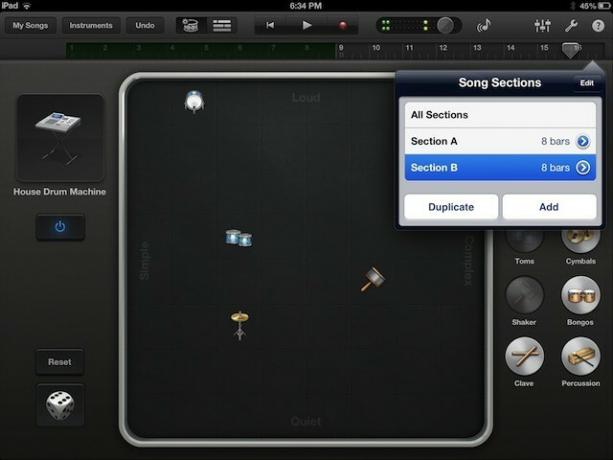
Да бисте створили занимљиву нумеру бубња, превуците делове комплета бубњева са листе са десне стране на решетку. Ставке постављене при врху биће гласније, док ће оне постављене при дну бити мекше. Звукови бубња постављени на левој страни мреже свираће једноставније, а они постављени на десној страни сложенији.
Проналажење праве равнотеже може бити забавно, па се играјте са разним комбинацијама све док вам се нешто не учини занимљивим. Још забавније је дугме за коцкице које се налази у доњем левом углу. Додирните га да бисте добили све врсте кул насумично генерисаних бубњарских нумера. Професионални савет: можете ставити више од једне иконе у било који квадрат на мрежи.
Када добијете убилачку нумеру која је таман за ваш последњи албум, време је за снимање. Додирните црвено дугме за снимање при врху екрана и ГарагеБанд ће одбројавати прва четири такта, а затим снимити песму бубња коју сте управо направили. Када забележи првих осам мера, ГарагеБанд за иПад ће престати да снима, и само ће се репродуковати од прве мере, у петљи. Додирните дугме плус у горњем десном углу да бисте додали још осам трака. Можете додати нови, празан одељак помоћу дугмета Додај или једноставно дуплицирати одељак који сте управо снимили додиром на дугме Дуплирај.
Када завршите, додирните Моје песме у горњем левом углу да бисте се вратили у прегледач песама. ГарагеБанд ће уштедети ваш труд, спреман за следећу сесију снимања, када додате делове баса, клавијатуре и гитаре!
Додајте мало Пхат Басс -а
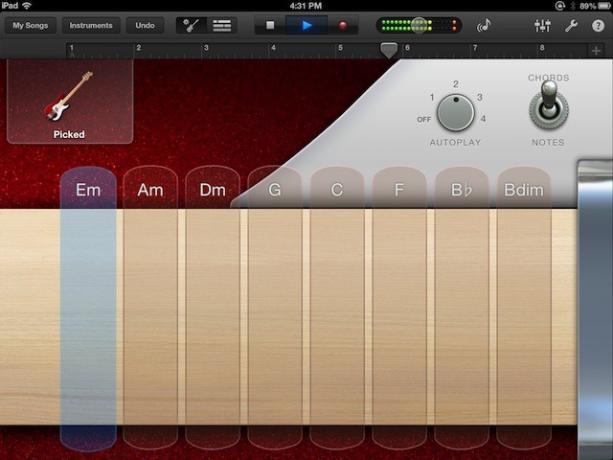
Са убитачним ритмом, време је да додате другог (углавном неопеваног) јунака модерне музике: бас. Без обзира да ли су вам укуси велики, дебели и до дна тешки или брзи, брзи и искривљени, ГарагеБанд вас покрива. Са ГарагеБанд -ом за иПад можете да креирате бас песме које звуче невероватно добро са врло мало знања или стручности. Погледајмо најједноставнији начин за то: Смарт Басс.
Смарт Басс вам омогућава да свирате инструмент са четири жице без претходног искуства. Више волим да ставим бас песму на неке бубњеве, али ваше жеље могу варирати. Ако одлучите прво спустити бубњеве, послужите се примјером из јучерашњег савјета или додајте брзу петљу бубња која се протеже на осам мјера. Затим додирните Инструменти при врху екрана да бисте изабрали Смарт Басс. Можда ћете морати да превучете прстом налево или надесно да бисте га пронашли. Када то учините, додирните је да бисте је отворили у песми.
Приметите да вам подразумевани приказ приказује бас инструмент у горњем левом углу, обично ливерпоол стил који је прославио Сир Паул МцЦартнеи. Додирните слику да бисте изабрали један од осталих осам звукова баса. Узео сам Пицкед за овај пример. Позадина бас гитаре се мења у бас инструмент који сте изабрали, што је супер забавно.
Тапните на троугао Репродукуј при врху екрана да бисте покренули бубњеве, а затим погледајте екран баса. Постоји прекидач који омогућава напреднијим басистима да додирују представе бас низова као што би могли на правом басу. Уверите се да је сребрни прекидач постављен на Акорди. Појављује се нова опција и жице нестају. Опција АутоПлаи омогућава репродукцију до четири различита обрасца када додирнете колону испод имена акорда. Додиром на нову колону мењају се ноте које ће бас репродуковати аутоматски, док ће промена броја у одељку за аутоматску репродукцију променити арпеггирање тих нота. Ако искључите АутоПлаи, низови баса се враћају, чак и са звуком баса на тастатури. Чудно, али има смисла. Гудачи ће сада свирати једну од четири ноте у арпеђу, али само када их додирнете
Одаберите бас звук, затим једну од опција аутоматске репродукције која најбоље одговара вашој песми бубња, а затим притисните црвено дугме за снимање при врху екрана. Додирните стубове за цхординг на време уз музику, а ГарагеБанд ће снимити промене док их тапкате. Превуците преко мерача на врху да бисте прешли на нових осам трака за снимање. Понављајте све док песма не буде испуњена секси басом и бубњевима. Успео си!
Засладите ствари паметном гитаром и тастатурама
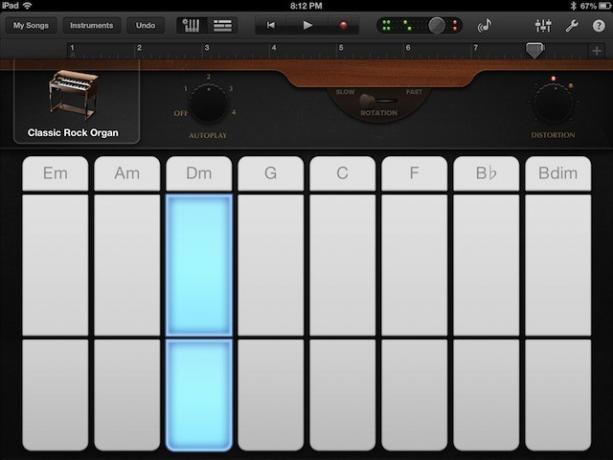
Након што поставите добре ритмичке темеље са својим бубњевима и басом, време је да засладите ствари различитим звуковима, попут гитаре или клавијатура. ГарагеБанд за иПад ово чини искрено лаким, са паметним кључевима и паметном гитаром, омогућавајући вам проширење опсег хармонијског контрапункта у било ком аранжману, без обзира на искуство са стварним инструменти.
Сав посао обављају ваш иПад и апликација ГарагеБанд, баш као и са функционалностима Смарт Басс и Смарт Друмс о којима смо раније говорили. Једноставно покрените ГарагеБанд за иПад и следите доле наведене кораке, па ћете у своје слатко време слушати своје слатке мелодије.
Када се покрене ГарагеБанд, пожелећете да одете у одељак Инструменти, коме се приступа помоћу дугмета у горњем левом углу екрана. Додирните то и моћи ћете да превлачите улево или удесно кроз различите слике музичких инструмената. Почнимо са неким тастерима, користећи паметну тастатуру. Додирните икону тастера на тастатури окружених иконом зупчаника.
Подесите мелодију на исти начин као и са Смарт Басс -ом, окрећући поставку АутоПлаи на број између један и четири. Одаберите тип клавијатуре са које желите да свирате између осам доступних избора, од Гранд Пиано -а до Цлассиц Роцк Орган -а до разних функи синтисајзера. Свака тастатура ће имати неколико различитих опција, па се слободно играјте с њима. Ако сте заједно са нама стварали целу песму, имат ћете бубњеве и бас песме уз које ће ГарагеБанд свирати. Додирните колоне дуж горње половине редова да бисте играли десну руку, а мање делове колона дуж доње половине редова да бисте играли лево. Кад сте спремни да задржите перформансе, притисните црвено дугме за снимање при врху и нека буде на њему.
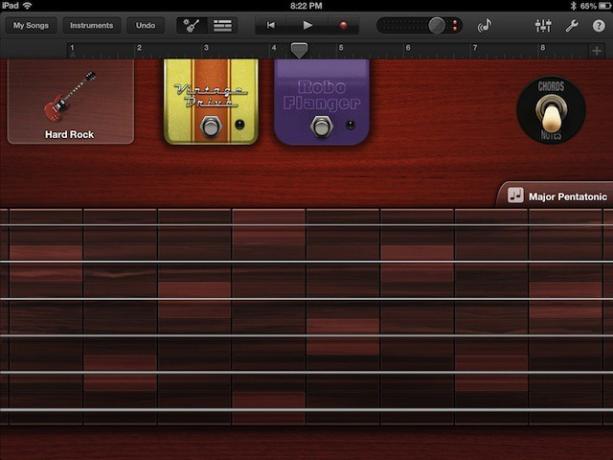
Затим поново додирните дугме Инструментс, али овај пут превуците прстом до и одаберите Смарт Гуитар. Ствари би требало да буду познате, са истим типом интерфејса за избор инструмената у горњем левом углу и могућностима аутоматске репродукције за подешавање. Притисните плаи на траци са алаткама за транспорт при врху и додирните исте акорде које сте користили у остатку песме. Али сада, покушајмо нешто мало напредније.
Пребаците прекидач на десној страни са Акорди на Белешке. Видећете шта изгледа као обичан гитарски врат на екрану иПад -а. Додирните жице између окомитих линија, назване фретс, да бисте чули ноте гитаре. Сада, под претпоставком да нисте гитариста, али желите да звучите као један, додирните дугме Вага које је дискретно постављено у горњем десном углу гредице. Одаберите стил скале са којим желите да се играте (зграбио сам мајора Пентатоника) и ваша гредица ће се претворити у стилизованију верзију себе. Сада додирните жице у резултирајућим правоугаоницима. Сваки правоугаоник са десне стране биће следећа нота у скали дуж истог низа. Додирните један од истакнутих правоугаоника и превуците прст удесно све до следеће истакнуте области удесно. Звучи као соло гитара, зар не? Петљајте око овога са својим пратећим нумерама и бићете изненађени шта ћете све моћи смислити, без обзира на ваше искуство гитаре у стварном свету. Про врх? Жице се могу савијати или померати горе -доле за стварање вибрата. Слатки скеуоморфизам, а?
Сачувајте песму додиром на листу Моје песме и спремни сте за покретање.
Спајање свега - мешање и извоз
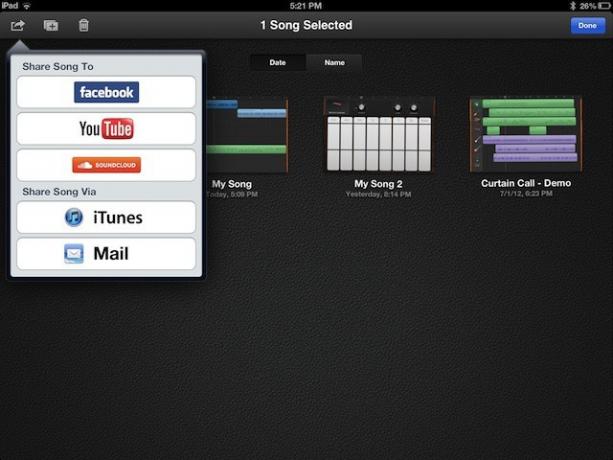
Снимање музичког ремек -дела са ГарагеБанд -ом за иПад прилично је једноставно, посебно када се користе „паметни“ инструменти за слагање песме заједно. Међутим, ако не извучете музику са свог иПада, нико је неће чути. Ако то нико не чује, како ћете знати колико је то невероватно? Погледајмо неке основне функције мешања и дељења ГарагеБанд -а за иПад.
Када коначно завршите са снимањем вашег паметног баса, паметних бубњева, паметне тастатуре (и да, паметних жица као у снимак екрана горе) и делова паметне гитаре, време је да ту бебу помешате, а затим је извадите до остатка интернет.

Отворите песму са којом сте радили ове недеље и додирните дугме Прати у горњем делу екран, лево од контрола транспорта (почетак од прве траке, дугмад за репродукцију и снимање). Тада ћете моћи да видите више нумера које сте снимили. Сви ће бити зелени, јер су паметни инструменти у ГарагеБанду МИДИ перформансе које контролише софтвер, а не снимљени узорци, који би били плаве боје.
Ако клизачи за јачину звука нису видљиви као на слици изнад, превуците прстом по једном од инструмената удесно и клизачи ће се појавити. Притисните троугао за репродукцију при врху екрана иПад -а, а затим померајте клизаче лево или десно за сваку нумеру све док вам не звуче право. Бубњеви, посебно замка, требали би бити најгласнији, заједно са свим мелодијским инструментима на које желите да ваши слушаоци обрате пажњу. Остале хармонијске инструментације, попут меких жица или синтетизованих подметача, могу бити тише, само да би се поставило расположење. Важно је имати динамику - пазите да сви инструменти не свирају на највећој јачини - осим ако то не желите ефекат, наравно.

Једном када сте помешали садржај срца и уха, време је да своју музику поделите са светом. Додирните дугме Моје песме у горњем левом углу. Ово ће вас одвести у претраживач песама, где ћете додирнути дугме Уреди у горњем десном углу. Правоугаони прегледи датотека песама покренуће иОС померање. Додирните песму коју желите да делите, а затим додирните познато дугме за дељење у иОС -у, оно које изгледа као квадрат са стрелицом која искаче десно од њега.
Ваше опције овде су дељење на Фацебоок -у, ИоуТубе -у, Соундцлоуд -у, иТунес -у (где можете да увезете свој нумере у ГарагеБанд за Мац, као и Логиц, професионалнији аудио пакет), или послати путем емаил. Наравно, за сваку услугу су вам потребне пријаве за слање музике. Пријавите се са потребним акредитивима услуге, додирните различите дугмад опција, укључујући квалитет компресије у опцијама за интернетске услуге попут СоундЦлоуда.
И бам! Управо сте снимили, помешали и поделили музику коју сте сами створили, директно са свог иПад -а. Да бисте погледали шта неко ко очигледно може да свира на инструменту може да уради са ГарагеБандом, нудим вам ово, ваш тренутак зен -а:


![Још боље савладавање трикова и савета о кључним опцијама [Савети за ОС Кс]](/f/49f4abbac09c6743bd57444d910f87d9.jpg?width=81&height=81)